Cara Mentransfer iMovie dari iPhone ke Mac
Mencoba menyalin proyek iMovie dari iPhone ke Mac tetapi gagal? Sangat mudah untuk mentransfer iMovie dari iPhone ke Mac. Baca selengkapnya.
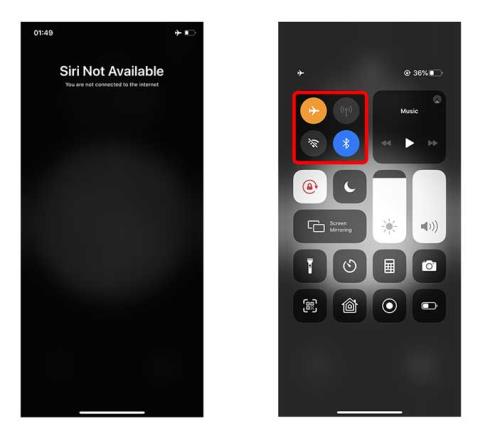
Baru-baru ini Siri berhenti bekerja di iPhone 11 saya dan setelah sedikit riset, saya dapat memperbaikinya. Namun, metode saya tidak terorganisir sama sekali dan itu lebih merupakan pukulan dan percobaan. Itu sebabnya saya telah membuat daftar langkah-langkah di mana Anda dapat memperbaiki Siri yang tidak berfungsi di iPhone Anda tanpa membuang waktu Anda untuk hal-hal yang tidak rusak. Mari kita mulai.
1. Perbaiki "Siri tidak Tersedia"
Jika Anda melihat layar yang bertuliskan "Siri tidak tersedia", hal pertama yang harus Anda periksa adalah koneksi internet Anda. Tidak seperti Asisten Google di Android, Siri tidak berfungsi offline. Bahkan tugas-tugas sederhana seperti menyiapkan Alarm membutuhkan akses internet.
IPhone Anda mungkin telah terputus dari Wi-Fi, jika Anda menggunakan data seluler maka mungkin habis. Anda juga dapat memeriksa apakah Mode Pesawat dimatikan.
Geser ke bawah dari sudut kanan atas untuk membuka Pusat Kontrol dan periksa apakah mode Pesawat AKTIF atau apakah data Seluler dan Wifi dinonaktifkan.
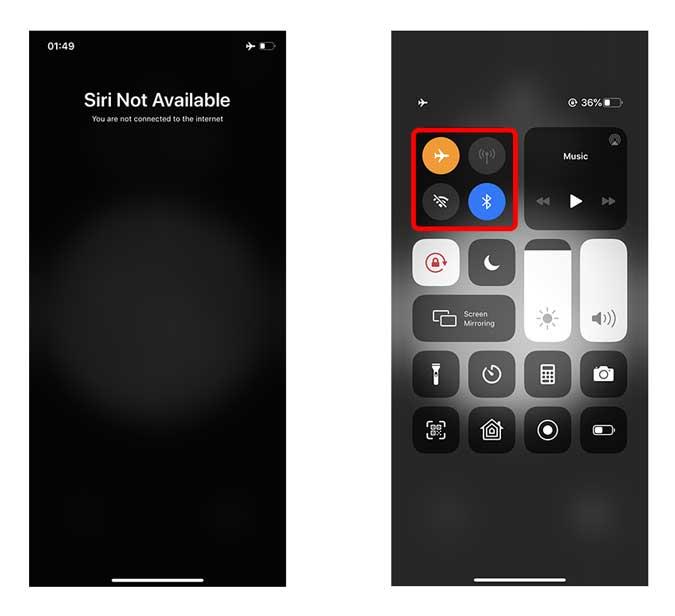
Baca: 6 Aplikasi Pintasan Siri Terbaik untuk Pengguna Listrik
2. iPhone tidak menjawab Hey Siri
Semua iPhone yang dirilis setelah iPhone 6 memiliki kemampuan untuk mendengarkan kata kunci "Hey Siri" dan bekerja tanpa benar-benar menekan tombol apa pun. Jika iPhone Anda tidak merespons Hey Siri maka Anda harus memeriksa apakah itu diaktifkan di Pengaturan.
Buka aplikasi Pengaturan dan ketuk Siri & Pencarian. Pastikan Dengarkan “Hey Siri” diaktifkan . Anda juga dapat mengaktifkan “Izinkan Siri saat terkunci untuk memastikan bahwa Siri akan berfungsi meskipun terkunci.
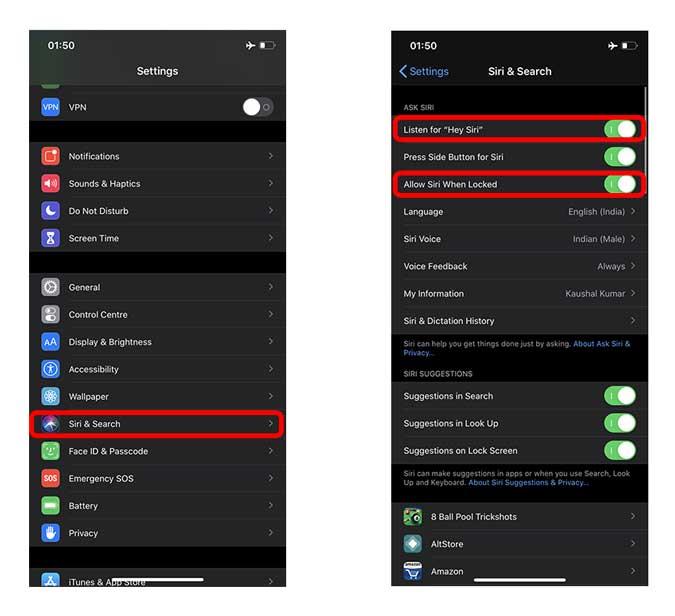
Harus Dibaca: 10 Hal Terbaik yang Dapat Dilakukan Siri di Tahun 2020
3. iPhone terkadang tidak menjawab Hey Siri
Saya perhatikan bahwa iPhone saya tidak menjawab Hey Siri saat diletakkan dengan layar menghadap ke bawah. Jika Anda ingin iPhone Anda menjawab Hey Siri bahkan jika itu berbaring terbalik maka Anda dapat mengaktifkannya dari Pengaturan Aksesibilitas.
Navigasikan ke Pengaturan > Aksesibilitas > Siri > Alihkan Sakelar di sebelah “Selalu Dengarkan Hey Siri”.
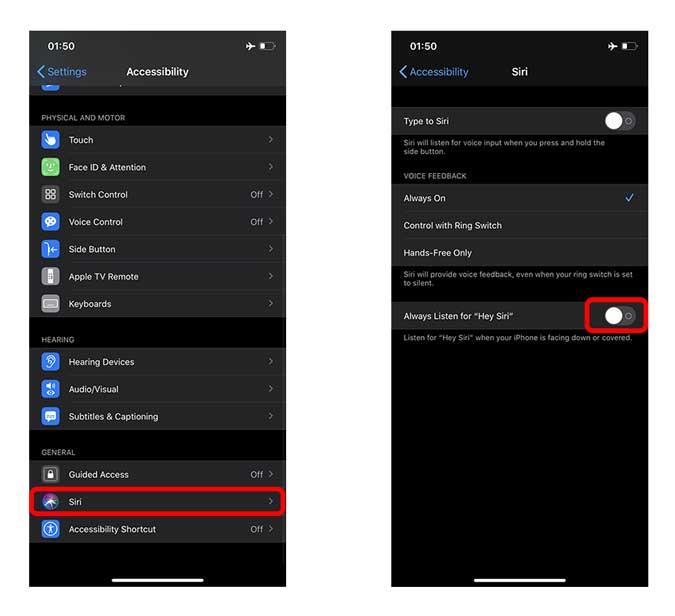
4. Periksa Mode Daya Rendah
Pada beberapa iPhone lama, Siri berhenti berfungsi jika Anda meletakkan iPhone dalam mode daya rendah. Meskipun iPhone yang lebih baru tidak menonaktifkan Siri dengan mode daya rendah, tetapi jika Anda memiliki iPhone yang lebih lama, cobalah ini. Nonaktifkan Mode Daya Rendah untuk melihat apakah Siri mulai berfungsi lagi.
Arahkan ke Pengaturan> Adonan> Mode Daya Rendah> MATI.
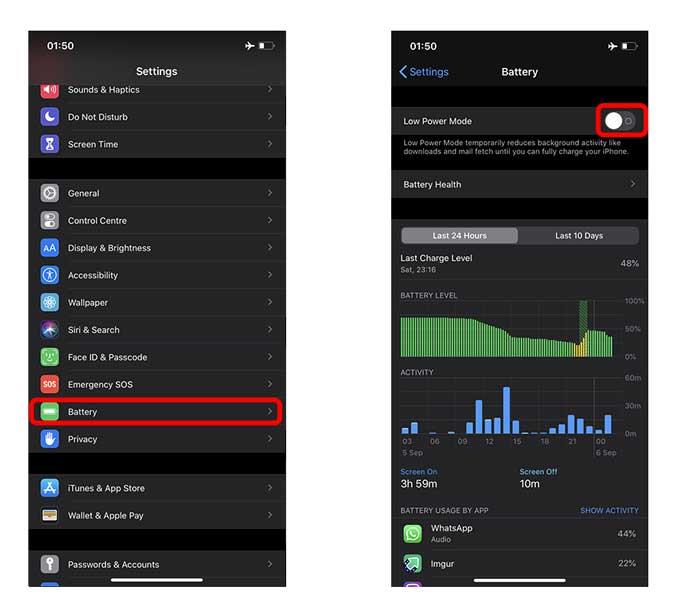
5. Periksa Bahasa Siri
Siri mendukung banyak bahasa dan dialek yang berbeda, jadi jika Anda bukan penutur asli atau memiliki aksen yang berbeda, Siri mungkin mengalami kesulitan dalam memahami pertanyaan Anda. Misalnya, jika Anda berbicara dengan aksen Inggris, ubah bahasa Siri ke aksen itu.
Navigasikan ke Pengaturan > Siri & Pencarian > Bahasa.
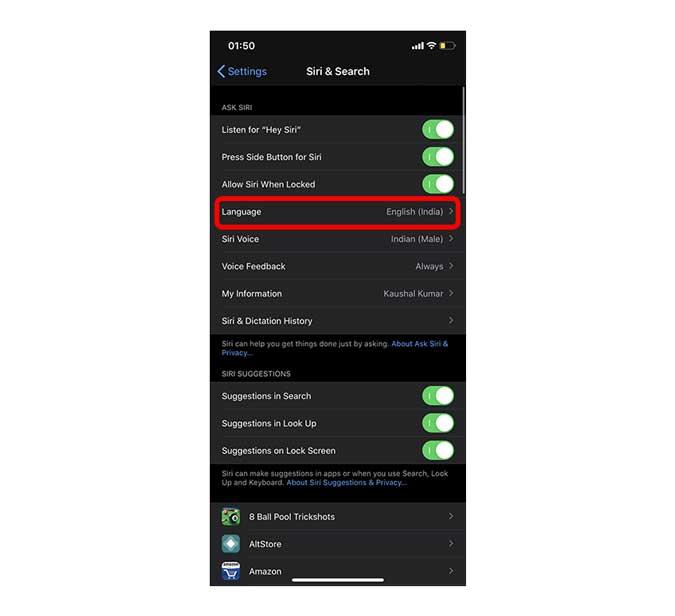
6. Mulai ulang iPhone Anda
Jika tidak ada yang berhasil sejauh ini maka tidak ada salahnya untuk me-restart iPhone Anda. Terkadang kesalahan sementara dapat memengaruhi perangkat lunak yang biasanya diperbaiki dengan mematikan dan menghidupkannya lagi.
Tekan dan tahan tombol volume bawah dan samping untuk mematikan iPhone Anda. Hidupkan kembali dengan menekan dan menahan tombol samping.
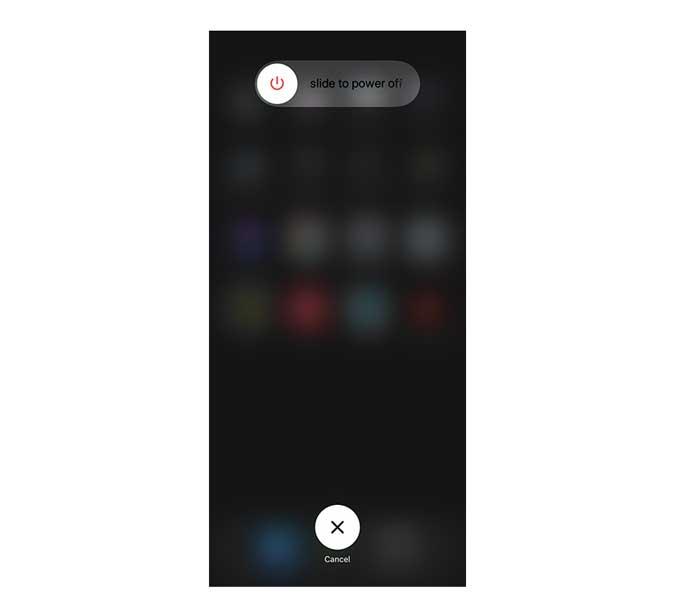
7. Periksa mikrofon
Ketika perangkat lunak bukan masalahnya maka itu mungkin perangkat keras. Periksa apakah mikrofon di iPhone Anda berfungsi dengan baik. Buka aplikasi Catatan Suara dan rekam klip kecil audio. Jika diputar dengan benar maka masalahnya adalah sesuatu yang lain. Namun, jika audio terdengar aneh atau teredam maka kemungkinan lubang mic tertutup oleh sesuatu. Coba tiup ke panggangan mikrofon di sisi kiri iPhone untuk melihat apakah ada bedanya.
8. Atur Ulang Siri
Jika Siri masih belum mulai berfungsi lagi, Anda dapat mencoba satu hal terakhir sebelum membawanya ke toko. Coba dan atur ulang semua pengaturan di iPhone Anda dan harap ini memperbaiki masalah. Saya mengerti itu adalah opsi nuklir tetapi mungkin saja berhasil.
Arahkan ke Pengaturan> Umum> Atur Ulang> Atur Ulang semua Pengaturan.
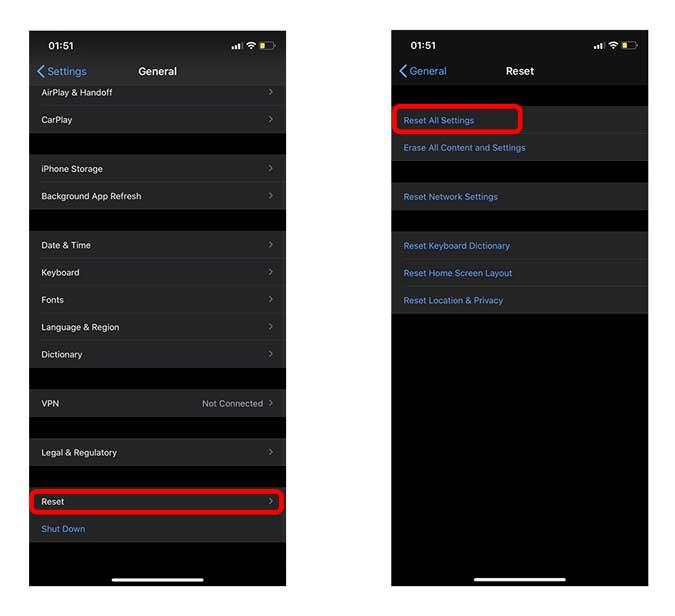
Kata Penutup
Ini adalah beberapa cara yang dapat Anda coba jika Siri tidak berfungsi di iPhone Anda. Jika tidak ada yang berhasil maka pilihan terakhir adalah membawa iPhone Anda ke Apple Store dan mereka kemungkinan akan memperbaikinya untuk Anda. Jika saya melewatkan metode yang dapat memperbaiki Siri, beri tahu saya di komentar di bawah.
Baca Juga: Bagaimana Cara Mengaktifkan Caption Siri di iOS 14?
Mencoba menyalin proyek iMovie dari iPhone ke Mac tetapi gagal? Sangat mudah untuk mentransfer iMovie dari iPhone ke Mac. Baca selengkapnya.
Apakah Anda baru saja berlangganan Apple Arcade? Berikut adalah 15 game Apple Arcade terbaik untuk dimainkan pada tahun 2021. Baca selengkapnya.
Berikut adalah beberapa aplikasi pengelola clipboard terbaik untuk pengguna iOS yang membutuhkan cara untuk menyimpan dan bekerja dengan banyak kliping di seluruh perangkat.
Berikut adalah beberapa aplikasi iOS pemetaan pikiran terbaik untuk meningkatkan produktivitas, menghasilkan ide, tetap fokus, membuat diagram alur, dan banyak lagi.
Apakah Anda ingin menjelajah secara pribadi di iPhone atau iPad Anda? Cari tahu cara mengaktifkan atau menonaktifkan penjelajahan pribadi di iOS 15 dan iPadOS 15.
Sidecar gratis dan Duet Display dijual dengan harga $10, mengapa harus membayar? Baca perbandingan kami antara dua layanan untuk mendapatkan gambaran yang lebih jelas.
Jika Anda memiliki iPad lama, ada banyak aplikasi yang dapat mengubahnya menjadi teleprompter yang dapat digunakan. Berikut 6 Aplikasi teleprompter terbaik untuk iPad yang perlu Anda coba.
Menerima kode QR melalui pos dan tidak memiliki ponsel lain untuk memindainya? Mengapa tidak memindai kode QR dari foto di iPhone?
sekarang Anda dapat mengunci catatan Anda di iPhone dengan Touch ID dan Face ID. Anda hanya perlu mengatur kata sandi sekali dan Anda siap melakukannya.
Bosan membaca label sampo? Berikut adalah beberapa game iPhone terbaik yang dapat Anda mainkan sambil duduk di toilet.







